一 : 叉叉越狱助手怎么越狱 叉叉越狱助手iOS9.3.3越狱图文教程
叉叉越狱助手是能够帮助苹果的用户进行越狱的工具,叉叉越狱助手无需连接到电脑上,就能够顺利的给自己的苹果手机进行越狱了,并且能够很顺利的帮助用户来完成手机的越狱,十分的方便,那么我们就一起来详细的看一看叉叉越狱助手要怎样才能给自己的苹果手机进行越狱吧。
叉叉越狱助手越狱前准备:
符合要求的iPhone设备一台,无需PC。
支持越狱的机型、iOS版本:
越狱兼容64位且固件版本为iOS 9.2-9.3.3的设备,如:
iPhone5s、iPhone6、iPhone6 Plus、iPhone6s、iPhone6s Plus、iPhone SE、iPad mini2、iPad mini3、iPad mini4、iPad air、iPad air2、iPad Pro、iPod Touch6(即支持iPhone 5S、iPad mini2、iPad air 及以上型号设备)
叉叉越狱助手越狱步骤:
1、将越狱助手安装到桌面;
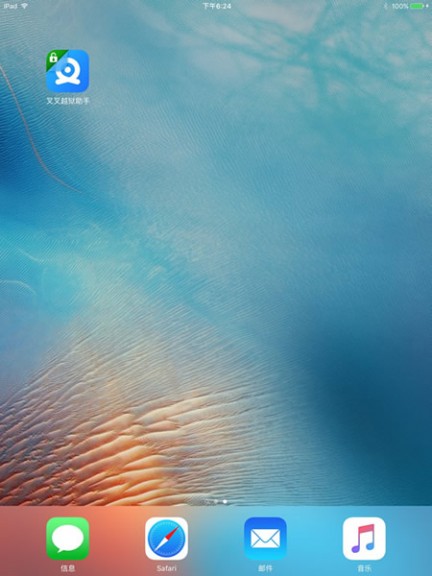
2、启动助手,并允许接收通知;
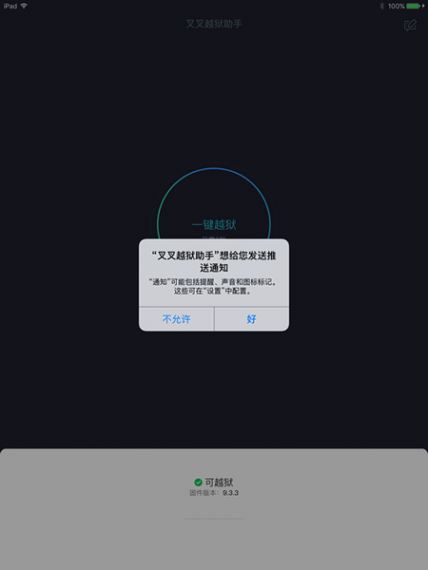
3、点击一键越狱;

4、手动锁屏,并稍等6秒;
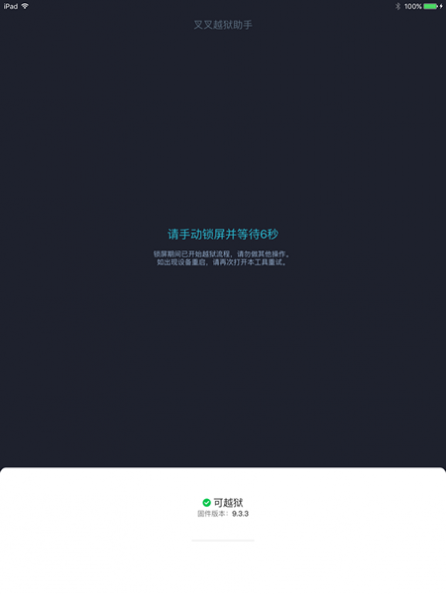
5、完成越狱后,会自动安装cydia,期间会重启设备;
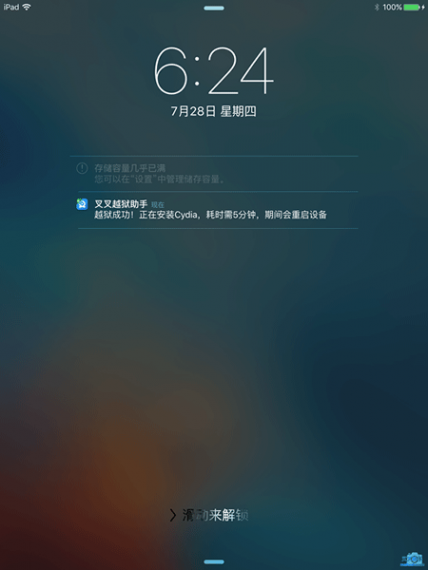
6、重启完成,越狱成功!
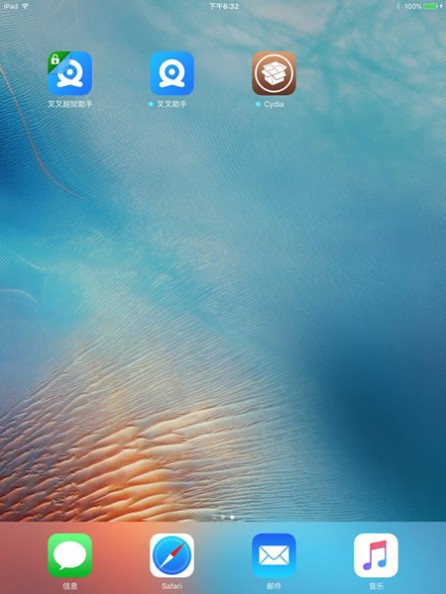
7、越狱成功后打开越狱助手,会显示越狱成功;
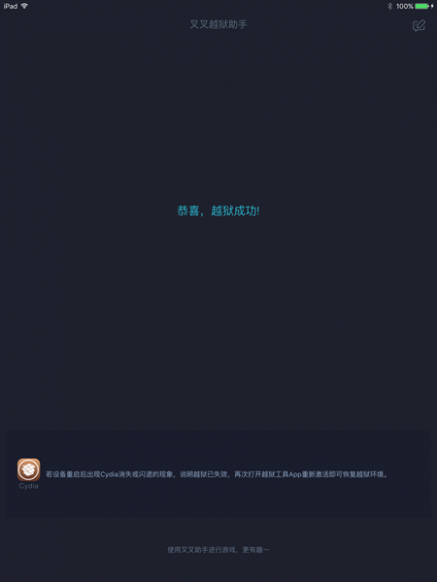
8、注意:每次重启手机后,手机可以自动恢复到未越狱状态;
此时打开越狱助手会提示重新激活,只需再走一遍越狱流程即可重新越狱。
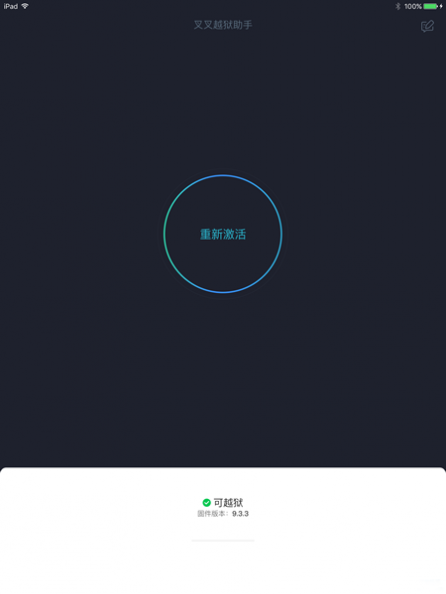
以上就是61阅读小编为大家带来的叉叉越狱助手iOS9.3.3越狱方法了,希望可以帮助到大家,大家如果还有疑问的话,可以在下方的评论框内给我们留言哦。我们会尽自己所能的为大家解答。谢谢大家一如既往的支持,也请大家继续关注61阅读的后续教程和软件。
二 : iOS8.3怎么越狱?3K越狱助手iOS8.3越狱教程
iOS8.3怎么越狱?下面小编就给大家带来使用3K越狱助手iOS8.3越狱教程,希望可以帮助到大家
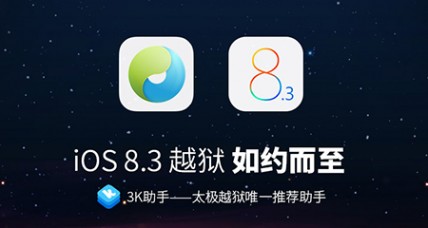
1、打开3K越狱助手
2、连接苹果设备
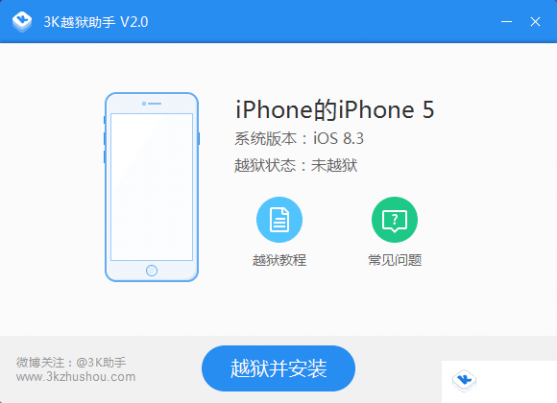
3、点击“越狱并安装”,开始下载越狱工具。

4、下载完成后,执行越狱

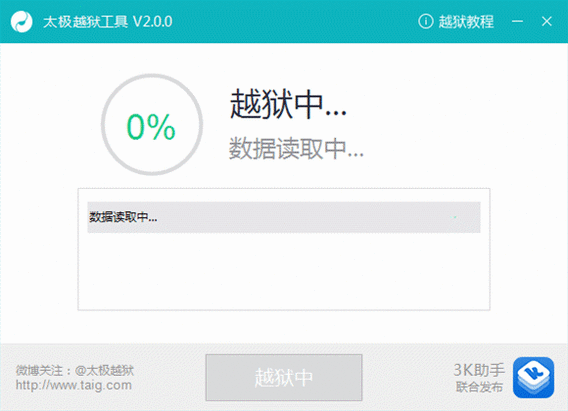
5、越狱完成

6、成功后进入到设备桌面即可看到Cydia,打开Cydia配置文件系统,配置好后手机将自动重启。

三 : 全程只需六十秒:太极越狱助手使用图文教程
11月29日,国内著名的越狱团队“太极”突然宣布已经破解IOS 8.1.1系统,并在同一时间放出了越狱工具,而此时距离IOS 8.1.1正式版发布仅过去了两周。此前,另一支来自国内的越狱团队“盘古”第一个拿下了IOS 8,可惜盘古越狱助手仅支持IOS 8-IOS 8.1系统,并且随后苹果公司即封堵了可用漏洞,“太极”的出现则弥补了这一遗憾着实令人惊喜。

越狱是否还有意义一直是大家争论不休的话题,IOS系统确实变得更加实用也更加开源,从最初的九宫格键盘到现在可安装第三方输入法,通知中心可添加小部件,新增的拍摄模式也趣味十足,但对于热爱个性化的用户来说,这还远远不够,越狱后可拓展更多的功能。

太极越狱工具发布之后,外媒给了它这样的评价:“越狱足够稳定,大约60就可以完成。”那么它有没有如此优秀,在越狱之后又会不会产生什么问题和障碍,今天小编就来带您一起体验一下使用太极越狱的全过程。越狱前的准备工作
备份是越狱前最为重要的一步,请大家千万不要忽视,在越狱时很可能会产生意料之外的问题,一旦越狱失败资料是无法找回的,提前做好预防工作才能有备无患。
备份的方式非常简单,如您已经下载安装过iTools、PP助手、爱思助手等管理工具,使用它们就能进行备份,甚至有些工具还可实现分类备份,功能强大且方便好用,适合各类用户。若您恰好没有这些工具也不要紧,小编来教您如何使用iTunes来备份。

各类助手工具即可实现备份
iTunes实际上是一款播放程序,兼具管理功能,虽然用起来不太顺手,但毕竟是苹果出品,质量和能力还是有保障的。连接后点击查看本机信息,并选择“立即备份”一项,根据您手机中安装应用多少的不同,备份的时间也不一样,但是总体不会太久,切记不要因为“嫌麻烦”而忽略这个步骤。
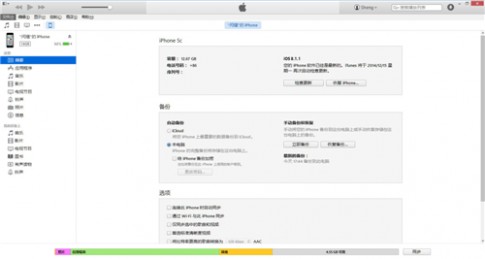
使用iTunes备份
资料的重要性不言而喻,不仅仅是那些联系人信息和宝贵的影像资料,很多人的手机中还存放有银行账户信息和其它的隐私文件,若是丢失损失并不是金钱可以衡量。小编的手机是16G版本,装了几款大型软件之后空间就显得有些捉襟见肘了,而相册中还存放着数千张照片,及时备份导出能节省不少的内存空间。在这里小编还要提示您,并不是只有遇到升级更新,或者越狱之前才需要备份,养成及时备份的习惯也是对资料的一种保护。
备份完成后越狱就可以正式开始了,越狱对于有些用户来说显得有些神秘,不光是因为越狱存在一定风险,越狱之后能做些什么,跟之前有何不同也是令他们感到迷惑的原因之一。其实越狱一词说的已经非常直白了,因为苹果对手机的操作权限做了诸多的限制,因此系统能够更加的稳定省电,但是它也有一些缺憾,比如不能删除系统自带应用,也不能安装未经认证的应用。越狱之后就不一样了,用户可以获得更多的操作权限,通过安装一些插件来实现IOS系统不具备的功能,也就是突破了系统的限制,实现修改优化等操作。
太极越狱工具区别与其它的越狱助手,它没有桌面工具,您可前往太极越狱的官方网站下载安装,不过遗憾的是太极越狱工具仅能在Windows平台上运行,但是通过虚拟机技术在OS X系统上也可以使用。

太极越狱工具
首先请确认手机的系统版本为IOS 8.1.1,若您还没有升级,请通过连接电脑使用iTunes的方式下载安装包并更新,通过手机直接升级有可能会造成越狱失败。其次,请关闭手机上的锁屏密码以及“查找我的iPhone”服务,关掉手机中的防御系统可以提高越狱的成功率,避免意外发生。最后将手机与电脑连接,点击太极越狱工具上的“开始”即可。
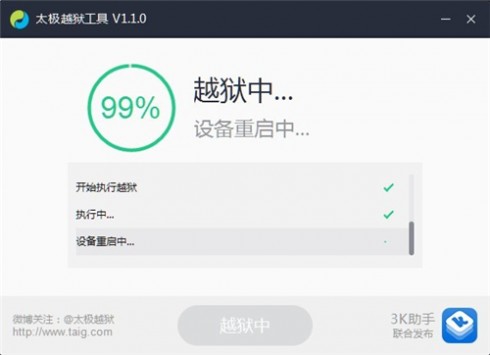
越狱中

越狱成功
这个过程当中小编特别计算了一下时间,前面提到过,外媒称越狱仅需要60秒即可完成,而根据实际情况来看,越狱的过程大概花费了一分钟多一点的时间,且过程中无需其它的任何操作,就算是对越狱一无所知的小白,也能放心使用。
至此,越狱就算是完成了,桌面上会出现Cydia市场的图标,这也是越狱成功的标志,除此之外,太极越狱工具绑定了一款名为“3K助手”的应用,它是一款专门管理越狱后手机的软件,通过它用户可以下载更多的应用和各类铃声,若你需要请在越狱时勾选“3K助手”。在使用了一段时间之后,小编并未发现什么Bug,看来太极越狱工具还是很稳定的。
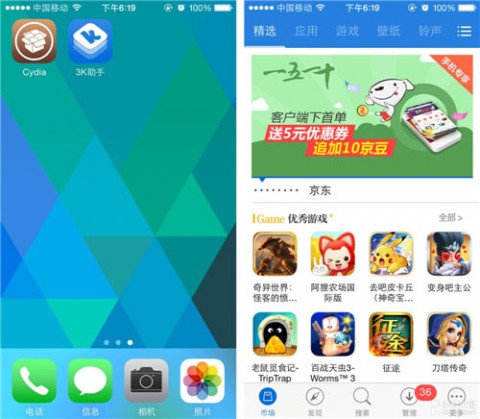
越狱完成桌面上出现Cydia图标
总结:
太极越狱工具确实简单方便,傻瓜式的越狱方法让用户既享受到了开源的系统,同时也不必冒太大风险,越狱后您可尽享插件为手机带来的方便,比如可识别陌生来电,可美化系统图标等。
但是就在太极越狱工具发布后不久,四面八方就传来了一片质疑之声,因为当时的IOS 8.1验证并未关闭,用户升级后不满意可选择退回,并且IOS 8.2也已经在测试中了,发布越狱工具后苹果方面必定会采取行动将这一漏洞封堵,越狱意义也不大。
对此太极团队也给出了自己的回应:1.太极越狱已经支持IOS 8.2系统,只是时候未到,所以并未发布。2.IOS 8.2明年才会发布,且IOS 8.1.1已经稳定,此时越狱是个不错的时机。3.暴露漏洞并非冲动之举,拖后也不会给用户带来好处。除此之外,太极团队也对大家的关心表示了感谢。
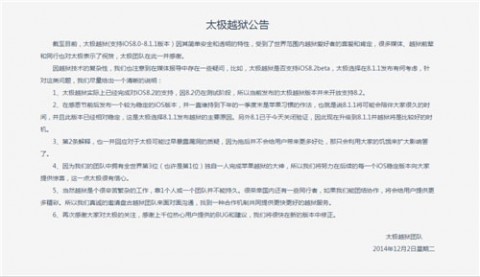
太极团队发布公告
目前,太极越狱工具支持如下机型iPhone 4s- 6Plus、iPad/iPad Air/iPad Air2、iPad mini/mini2/mini3、iPod touch 5,官网也附有越狱教程,有越狱需求的用户可前往下载使用。
以上就是太极越狱助手使用图文教程 ,大家看明白了吗?希望能对大家有所帮助!
四 : 越狱后怎么美化iPhone桌面图标 iPhone5s越狱后使用PP助手电脑版美化图标教程
看着iPhone5s桌面上那些千篇一律的图标,你是不是毫无激情了,如果你的设备刚好越狱了,又刚好有这个美化的需求的话,不妨利用PP助手电脑来帮你美化一下你的图标。来看看下面为大家带来的iPhone5s图标美化教程吧。希望可以对大家有所帮助的吧
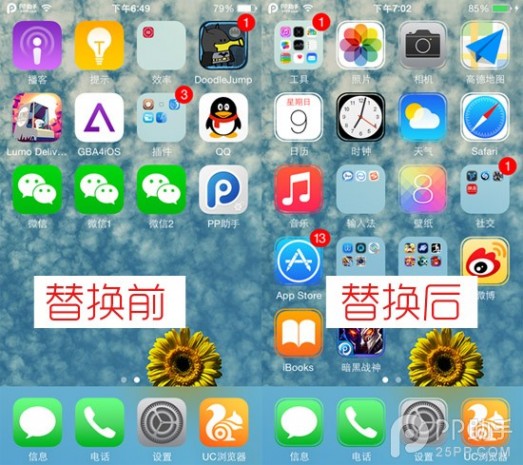
替换前后效果对比
1.依次点开【文件】-【文件系统(越狱)】,然后在地址栏中输入图标文件到路径:/System/Library/PrivateFrameworks/MobileIcons.framework(建议用户先备份此文件内容,方便后期图标替换回来)
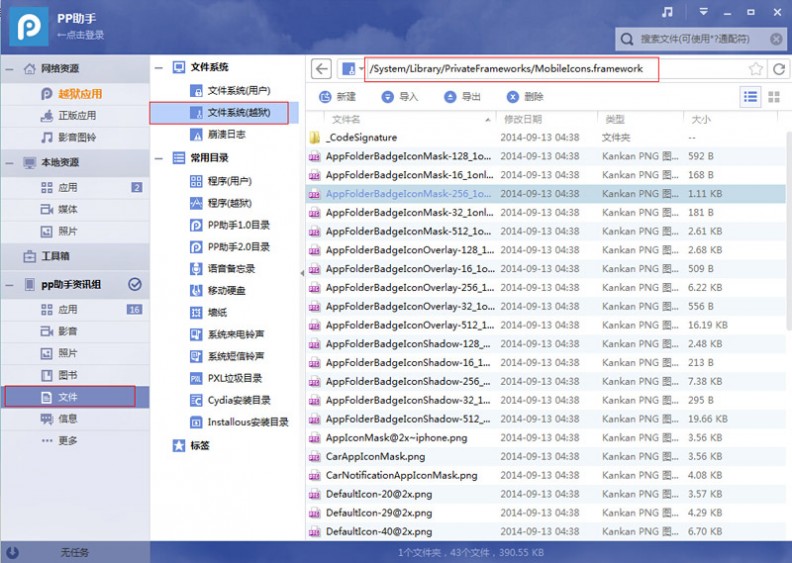
2.导入下载的蒙版文件【蒙版文件下载】,替换原图标文件,点击【是】

2.完成后,到缓存文件夹:/private/var/mobile/Library/Caches/com.apple.IconsCache,删除此文件夹下所有文件然后到缓存文件夹清除报刊杂志图标缓存路径:/private/var/mobile/Library/Caches/com.apple.springboard.sharedimagecache/Persistent,
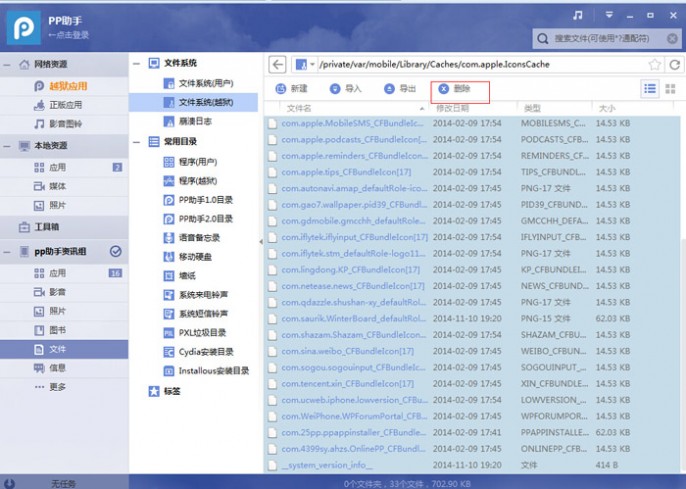
3.回到首页重启一下设备,就能够看到图标大变样了。
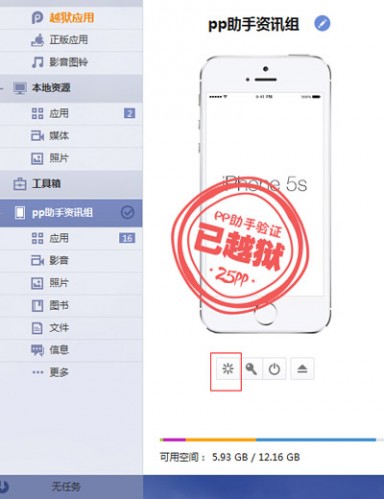
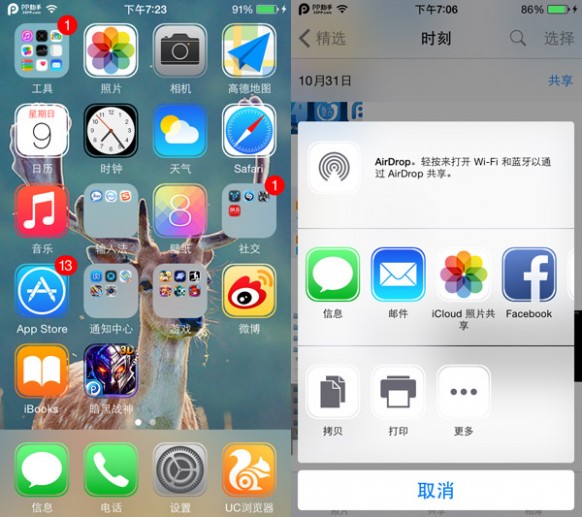
这样用文件替换的图标美化教程最大的好处就是不会给容易带来压力。有兴趣的朋友可以尝试一番。以上教程适合任何一款越狱后的设备。
本文标题:pp助手越狱教程-叉叉越狱助手怎么越狱 叉叉越狱助手iOS9.3.3越狱图文教程61阅读| 精彩专题| 最新文章| 热门文章| 苏ICP备13036349号-1